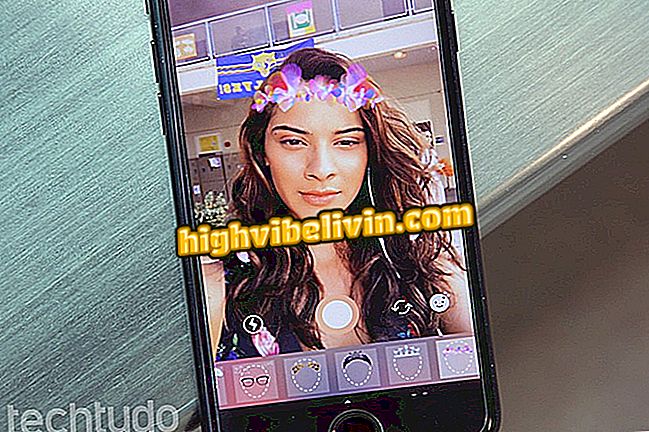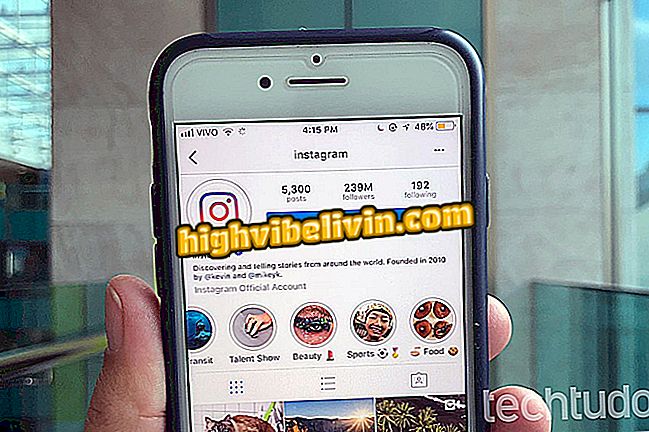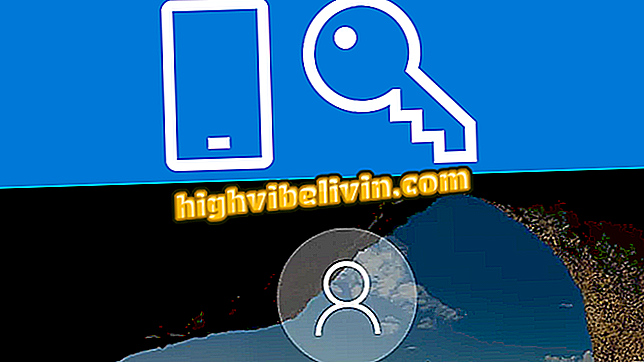Cum să vă înscrieți pentru un card de credit pentru plăți în Google Chrome
Google Chrome 69, lansat în sărbătorirea browserului său de 10 ani, vă permite să salvați informații personale și bancare, cum ar fi adresa fizică, datele de contact și cardurile de credit pentru completarea automată pe formularele de cumpărare online. Scopul este de a facilita operațiunile viitoare și de a împiedica utilizatorul să trebuiască să introducă informațiile financiare pe platformă cu fiecare achiziție. Dacă doriți, puteți să editați și să ștergeți aceste date în orice moment, cu opțiuni originale ale serviciului.
CITEȘTE: 7 funcții utile Chrome despre care puțini oameni știu; uite
Pentru a vă înregistra informațiile, nu este nevoie să vă conectați la un cont Google, dar dacă sunteți interesat să accesați datele, înregistrările bancare pot fi utilizate pe toate dispozitivele conectate la contul dvs. Consultați următorul tutorial privind modul de înregistrare a datelor personale și a unui card de credit pentru plăți în Google Chrome. Procedura se poate face pe sistemele de operare Windows, MacOS sau Linux.

Google Chrome vă permite să vă înscrieți cărți de credit pentru a eficientiza plățile online
Doriți să cumpărați telefon mobil, TV și alte produse cu discount? Cunoașteți comparația
Pasul 1. Faceți clic pe pictograma profilului de lângă bara de adrese. Apoi alegeți opțiunea "Forme de plată";

Accesați setările de plată Google Chrome
Pasul 2. Pentru a completa informațiile dvs. personale, atingeți butonul "Adăugați", situat în secțiunea "Adrese";

Adăugați o adresă de e-mail în Google Chrome
Pasul 3. Completați toate informațiile solicitate: organizație, nume, adresă completă, telefon și e-mail. Apoi mergeți la "Salvare" pentru a termina;

Completați toate datele de adresă pentru a fi utilizate pentru contactul în Google Chrome
Pasul 4. Pentru a adăuga un card de credit, accesați subiectul "Forme de plată" și faceți clic pe butonul "Adăugați";

Adăugați un card de credit pentru plățile viitoare în Google Chrome
Pasul 5. Completați detaliile cardului și faceți clic pe "Salvați";

Completați datele cărții de credit tipărite pe platforma Chrome
Pasul 6. Pentru a edita sau a șterge orice informații de pagină, apăsați pictograma cu trei puncte de lângă opțiunea dorită. Apoi selectați "Editare" sau "Eliminați" după cum este necesar;

Google Chrome vă permite să editați sau să eliminați orice informații personale sau bancare
Pasul 8. Dacă doriți să dezactivați completarea automată a acestor informații în formulare de site, dezactivați opțiunea "Completați formularul automat".

Dezactivați opțiunea de completare automată pentru a evita introducerea informațiilor în formularele Google Chrome
Gata. Profitați de sfat pentru a vă înregistra datele și pentru a face achizițiile online mai rapide și mai practice în Google Chrome.
Google Chrome adaugă cu favorite; Ce să fac? Puneți întrebări în forum.

Google Asistent: Patru curiozități despre software